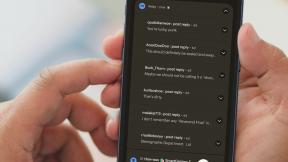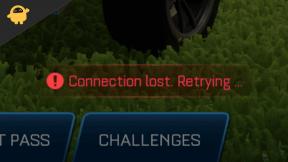Poprawka: HP LaserJet Pro nie łączy się z komputerem
Miscellanea / / July 18, 2022
Czy urządzenie HP LaserJet Pro nie łączy się z komputerem? A może drukarka nie drukuje bezprzewodowo lub przewodowo? Cóż, istnieje wiele powodów, dla których możesz napotkać ten problem. W tym poście na blogu omówimy możliwe przyczyny wraz z ich rozwiązaniami.

HP LaserJet Pro to popularna drukarka z szybkim drukiem listowym, automatycznym drukowaniem dwustronnym i dwupasmową łącznością bezprzewodową. Drukarka posiada również 2,7-calowy ekran dotykowy, który ułatwia obsługę. HP produkuje niesamowite drukarki, ale będąc urządzeniem elektronicznym, nie ma gwarancji, że nigdy nie napotka problemów. Czasami będziesz mieć problemy z oprogramowaniem, a czasami ze sprzętem.
Na szczęście problem, przed którym stoi Twoja drukarka (brak połączenia z komputerem), można rozwiązać za pomocą jednego z rozwiązań, o których wspomniałem poniżej. Czytaj dalej ten artykuł i wypróbuj każde rozwiązanie jeden po drugim, aby zobaczyć, które z nich oznacza dla Ciebie sukces.
Zawartość strony
-
HP LaserJet Pro nie łączy się z komputerem, jak to naprawić?
- Rozwiązanie 1: Uruchom ponownie drukarkę HP LaserJet Pro
- Rozwiązanie 2: Upewnij się, że drukarka i komputer są połączone z tą samą siecią Wi-Fi
- Rozwiązanie 3: Zresetuj drukarkę
- Rozwiązanie 4: Odinstaluj sterownik drukarki
- Rozwiązanie 5: Wyłącz zaporę sieciową
- Rozwiązanie 6: Skontaktuj się z obsługą klienta HP
HP LaserJet Pro nie łączy się z komputerem, jak to naprawić?
Rozwiązanie 1: Uruchom ponownie drukarkę HP LaserJet Pro
Twoja drukarka HP LasterJet Pro może napotkać tymczasowy błąd lub usterki systemu. W takich przypadkach drukarka często nie łączy się z innymi urządzeniami i odmawia drukowania kopii. Ponowne uruchomienie drukarki może rozwiązać ten problem.
Aby ponownie uruchomić drukarkę HP LaserJet Pro, odłącz kabel zasilający z gniazdka ściennego, odczekaj 15-20 sekund i podłącz przewód. Teraz podłącz inne urządzenie do drukarki i sprawdź, czy problem został rozwiązany.
Reklamy
Rozwiązanie 2: Upewnij się, że drukarka i komputer są połączone z tą samą siecią Wi-Fi
Jeśli chcesz podłączyć drukarkę HP LaserJet Pro do komputera, urządzenia mobilnego lub innego urządzenia z obsługą drukowania bezprzewodowego, musisz podłączyć oba urządzenia do tej samej sieci Wi-Fi. Drukarka będzie wtedy w stanie łatwo rozpoznać inne urządzenia w sieci i na odwrót.
Rozwiązanie 3: Zresetuj drukarkę
Ilekroć nasz telefon komórkowy lub komputer ma problemy z oprogramowaniem, co robimy - resetujemy urządzenie. Ta sama metoda może być również zastosowana do drukarki.
Oto jak zresetować drukarkę HP LaserJet Pro:
- Włącz drukarkę i poczekaj, aż drukarka będzie bezczynna.
- Odłącz kabel zasilający od drukarki.
- Teraz wyjmij kabel z gniazdka ściennego.
- Poczekaj minutę.
- Podłącz kabel zasilający z powrotem do gniazdka ściennego.
- Teraz podłącz kabel do drukarki.
- Włącz drukarkę i sprawdź, czy problem został rozwiązany.
Rozwiązanie 4: Odinstaluj sterownik drukarki
Niektórzy użytkownicy byli w stanie rozwiązać problem z połączeniem z laptopem, odinstalowując sterownik drukarki. Wykonaj poniższe czynności, aby odinstalować sterownik drukarki:
Reklamy
- Na pasku wyszukiwania wpisz Aplikacje i funkcje i naciśnij ENTER.
- Przewiń w dół, aż zobaczysz Drukarka HP. Stuknij w przycisk z trzema kropkami tuż obok niego.
- Wybierz Odinstaluj.
- W polu wyszukiwania wpisz menedżer urządzeń i naciśnij ENTER.
- Rozwiń opcję Kolejki drukowania.
- Kliknij prawym przyciskiem myszy Drukarka HP i wybierz Odinstaluj urządzenie.
- Kliknij Odinstaluj.
- Zrestartuj swój komputer.
Po odinstalowaniu sterownika drukarki uruchom ponownie komputer, połącz się z drukarką i sprawdź, czy problem zniknął.
Rozwiązanie 5: Wyłącz zaporę sieciową
Zapora systemu Windows na komputerze może blokować połączenie z urządzeniem HP LaserJet Pro. Aby wykluczyć taką możliwość należy wyłączyć zaporę na komputerze i spróbować połączyć drukarkę z komputerem.
Oto jak to zrobić:
Reklamy
- Na komputerze otwórz zabezpieczenia systemu Windows.
- Stuknij w Zapora sieciowa i ochrona sieci.
- Stuknij w Sieć domeny i wyłącz przełącznik zapory Microsoft Defender.
- Podobnie wyłącz zaporę Microsoft Defender dla sieci prywatnej i sieci publicznej.
- Zrestartuj swój komputer.
Po zakończeniu uruchom ponownie komputer. Teraz spróbuj podłączyć urządzenie HP LaserJet Pro do komputera i sprawdź, czy problem został rozwiązany.
Rozwiązanie 6: Skontaktuj się z obsługą klienta HP
Ponieważ dotarłeś do tego punktu, uważam, że żadne z rozwiązań nie zadziałało dla Ciebie. Wygląda na to, że może występować problem sprzętowy z drukarką HP LaserJet Pro. Twoje urządzenie musi zostać sprawdzone przez technika, którego potrzebujesz, skontaktuj się z obsługą klienta HP.
Rozumiem, że to może być dla Ciebie frustrujące, gdy nie możesz korzystać z drukarki HP. W tym wpisie na blogu omówiliśmy problem i jego możliwe rozwiązania. Mam nadzieję, że udało Ci się rozwiązać problem. Jeśli tak, daj nam znać, która metoda zadziałała dla Ciebie.